百胜.ERP商店管理系统3000操作手册_图文
- 格式:ppt
- 大小:2.19 MB
- 文档页数:27


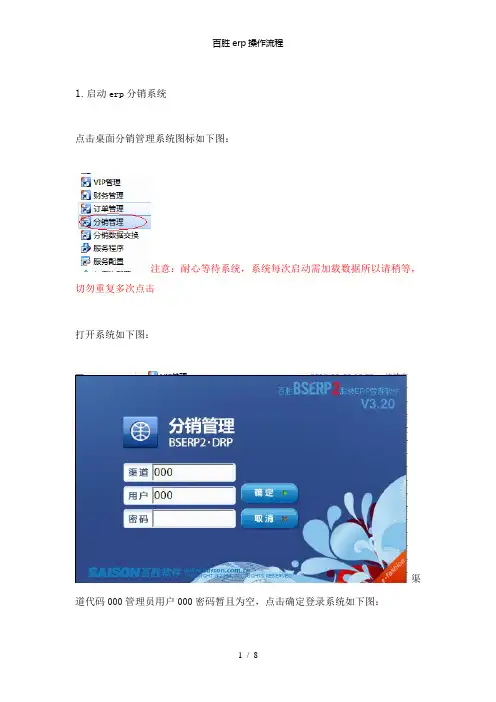
1.启动erp分销系统点击桌面分销管理系统图标如下图:注意:耐心等待系统,系统每次启动需加载数据所以请稍等,切勿重复多次点击打开系统如下图:渠道代码000管理员用户000密码暂且为空,点击确定登录系统如下图:进入系统后,在我的工作台下方空白处双击,就可以打开系统的所有功能模块了2.操作员权限的设定依次点击基础档案其他信息找到用户,用户组如下图:点击用户组打开如下图:通过新增按钮定义用户所属角色,点击权限分配该用户组的权限模块建立完了,保存。
其次点击用户如下图:这个地方就是设置登录系统所使用的用户名,密码的地方,例如会计甲代码为:001名称为会计甲口令为:***然后依次在下面填入所需信息,例如所属用户组其他设定经营品牌系统运行前期大概步骤第一:包括供应商,供货商的建立,渠道信息,客户信息的建立仓库信息的建立,以及基础档案的建立第一步:供应商的建立打开基础档案点击基础信息找到供应商一栏如下图:点击新增输入代码和名称第二:渠道信息的建立依次打开基础档案-----销售信息---渠道-如下图:点击代理点击新增开始新增渠道输入代码,名称如001广东唯品会在下面可把联系方式,等信息添加进去第二供货商的建立点击基础档案销售信息供货商点击新增如下图:输入供应商代码名称等信息第三步:客户信息打开基础档案销售信息客户这边的客户信息分为3种代理商店分公司此处商店则为cozzy旗舰店代理则为公司相关代理客户点击新增如下图:必须填写的信息红色圈圈已经勾选出来其中指定渠道可在后面选择框中选择已经建立好的渠道,指定仓库时,只需在指定仓库后面空白处右击鼠标点击新建仓库选择普通库位确定就可以了,然后点击保存,则客户信息建立好了,依次类推逐一把客户信息建立进去。
有了这些信息就可以做单了,打开客户批发模块,选择批发操作点击批发销货订单点击新增就可以做单据了,选择单据表头上一些必要信息就可以进行商品录入了。

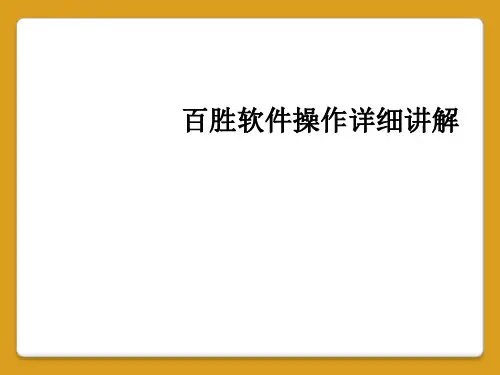
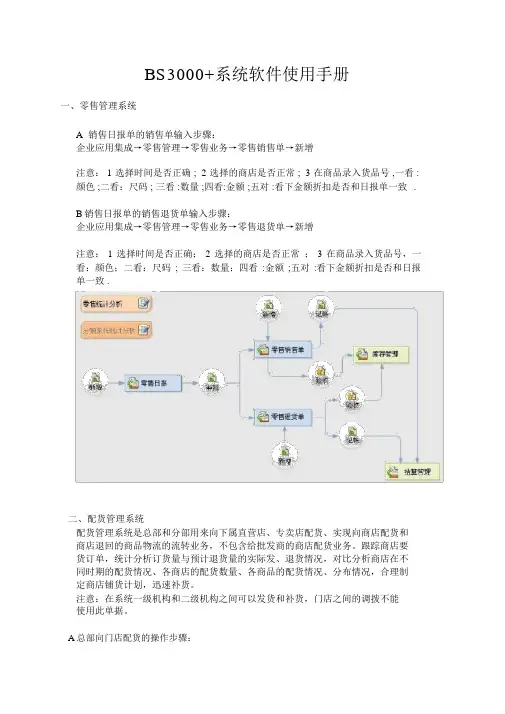
BS3000+系统软件使用手册一、零售管理系统A销售日报单的销售单输入步骤:企业应用集成→零售管理→零售业务→零售销售单→新增注意: 1 选择时间是否正确 ; 2 选择的商店是否正常 ; 3 在商品录入货品号 ,一看 : 颜色 ;二看:尺码 ; 三看 :数量 ;四看:金额 ;五对 :看下金额折扣是否和日报单一致.B销售日报单的销售退货单输入步骤:企业应用集成→零售管理→零售业务→零售退货单→新增注意: 1 选择时间是否正确; 2 选择的商店是否正常; 3 在商品录入货品号,一看:颜色;二看:尺码; 三看:数量;四看:金额;五对:看下金额折扣是否和日报单一致 .二、配货管理系统配货管理系统是总部和分部用来向下属直营店、专卖店配货、实现向商店配货和商店退回的商品物流的流转业务,不包含给批发商的商店配货业务。
跟踪商店要货订单,统计分析订货量与预计退货量的实际发、退货情况,对比分析商店在不同时期的配货情况、各商店的配货数量、各商品的配货情况、分布情况,合理制定商店铺货计划,迅速补货。
注意:在系统一级机构和二级机构之间可以发货和补货,门店之间的调拨不能使用此单据。
A总部向门店配货的操作步骤:企业应用集成→ 配货管理→发货业务→商店配货通知单→商店配货出库单注意: 1 总部打《商店配货通知单》确定数量后,审核,当门店收到的实物和单据一致时,在打《商店配货出库单》(此单据只要调出《商店配货通知单》的单据号,核对审核。
2 选择时间是否正确 3 选择的商店和仓库机构是否正常 4 在商品录入货品号,一看 :商品条码 ;二看:数量是否和日报单一致 .B门店向总部退货的操作步骤:企业应用集成→ 配货管理→退货业务→商店退货通知单→商店退货出库单注意: 1 门店写《退货通知单》,总部手工录入《商店退货通知单》总部收到货物确定数量后,审核,在打《商店退货出库单》(此单据只要调出《商店退货通知单》的单据号,核对审核。
2 选择时间是否正确 3 选择的商店和仓库机构是否正常4 在商品录入货品号,一看 :商品条码 ;二看:数量是否和日报单一致 .3库存管理系统库存管理系统主要是来统计和管理各物品,仓库的当前库存和历史库存,进行库存预警设定,管理移仓、移店、仓库盘点、盈亏调整、商品装箱、配码、验收差异处理等业务。
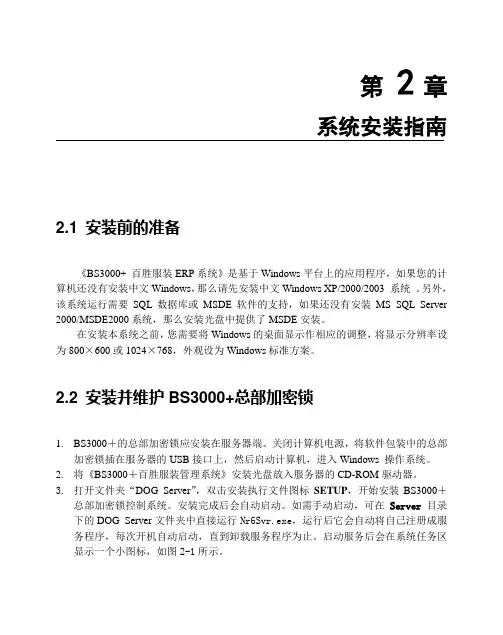
第2章系统安装指南2.1 安装前的准备《BS3000+ 百胜服装ERP系统》是基于Windows平台上的应用程序,如果您的计算机还没有安装中文Windows,那么请先安装中文Windows XP/2000/2003 系统。
另外,该系统运行需要SQL数据库或MSDE软件的支持,如果还没有安装MS SQL Server 2000/MSDE2000系统,那么安装光盘中提供了MSDE安装。
在安装本系统之前,您需要将Windows的桌面显示作相应的调整,将显示分辨率设为800×600或1024×768,外观设为Windows标准方案。
2.2 安装并维护BS3000+总部加密锁1.BS3000+的总部加密锁应安装在服务器端。
关闭计算机电源,将软件包装中的总部加密锁插在服务器的USB接口上,然后启动计算机,进入Windows 操作系统。
2.将《BS3000+百胜服装管理系统》安装光盘放入服务器的CD-ROM驱动器。
3.打开文件夹“DOG_Server”,双击安装执行文件图标SETUP,开始安装BS3000+总部加密锁控制系统。
安装完成后会自动启动。
如需手动启动,可在Server目录下的DOG_Server文件夹中直接运行Nr6Svr.exe,运行后它会自动将自己注册成服务程序,每次开机自动启动,直到卸载服务程序为止。
启动服务后会在系统任务区显示一个小图标,如图2-1所示。
第2章系统安装指南7图2-1 总部加密锁服务图标4.在图标上双击鼠标左键或单击鼠标右键会出现服务控制界面,可以进行启动、终止、卸载三种控制,右键菜单里有退出命令可以退出服务程序。
如图2-2所示。
图2-2 总部加密锁服务控制界面5.客户端应用程序安装后,一般会自动搜索找到加密锁,当客户端提示找不到加密锁时,需要进行客户端的配置,在Client目录下找到Dogconfig.exe,直接运行后,在弹出的配置窗口中将搜索方式改为手动搜索,服务器IP地址列表中输入服务器的IP地址,其他的默认即可。
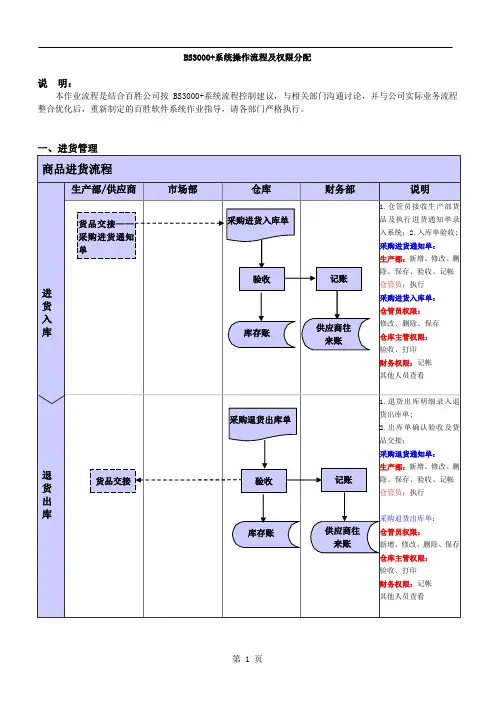

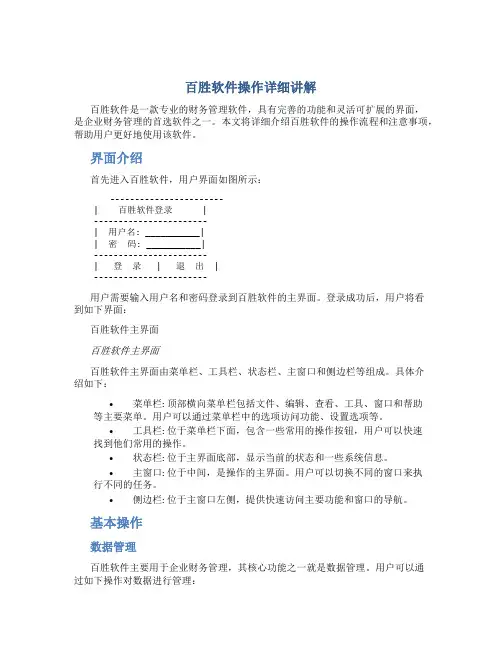
百胜软件操作详细讲解百胜软件是一款专业的财务管理软件,具有完善的功能和灵活可扩展的界面,是企业财务管理的首选软件之一。
本文将详细介绍百胜软件的操作流程和注意事项,帮助用户更好地使用该软件。
界面介绍首先进入百胜软件,用户界面如图所示:-----------------------| 百胜软件登录 |-----------------------| 用户名: ___________|| 密码: ___________|-----------------------| 登录 | 退出 |-----------------------用户需要输入用户名和密码登录到百胜软件的主界面。
登录成功后,用户将看到如下界面:百胜软件主界面百胜软件主界面百胜软件主界面由菜单栏、工具栏、状态栏、主窗口和侧边栏等组成。
具体介绍如下:•菜单栏: 顶部横向菜单栏包括文件、编辑、查看、工具、窗口和帮助等主要菜单。
用户可以通过菜单栏中的选项访问功能、设置选项等。
•工具栏: 位于菜单栏下面,包含一些常用的操作按钮,用户可以快速找到他们常用的操作。
•状态栏: 位于主界面底部,显示当前的状态和一些系统信息。
•主窗口: 位于中间,是操作的主界面。
用户可以切换不同的窗口来执行不同的任务。
•侧边栏: 位于主窗口左侧,提供快速访问主要功能和窗口的导航。
基本操作数据管理百胜软件主要用于企业财务管理,其核心功能之一就是数据管理。
用户可以通过如下操作对数据进行管理:•新建数据: 在主界面中选择“文件”菜单下的“新建”选项,或者使用工具栏中的“新建”按钮,即可创建新的数据文件。
•打开数据: 在主界面中选择“文件”菜单下的“打开”选项,或者使用工具栏中的“打开”按钮,即可打开已有的数据文件。
•保存数据: 在主界面中选择“文件”菜单下的“保存”选项,或者使用工具栏中的“保存”按钮,即可保存当前数据文件。
•删除数据: 用户可以通过界面上的删除按钮来删除指定的数据。
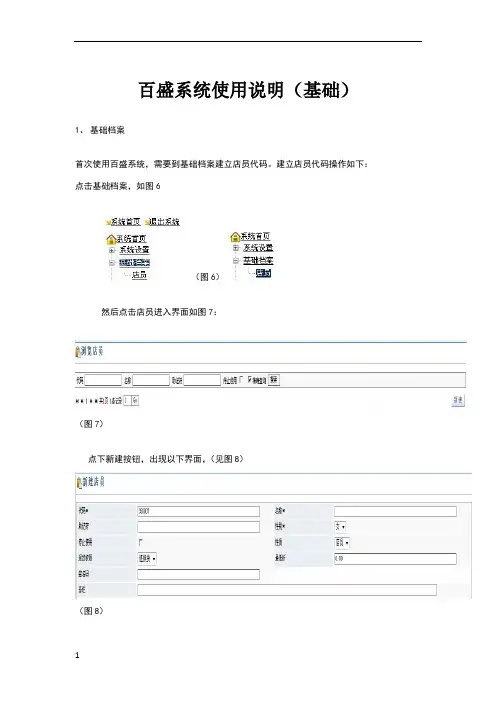
百盛系统使用说明(基础)1、基础档案首次使用百盛系统,需要到基础档案建立店员代码。
建立店员代码操作如下:点击基础档案,如图6(图6)然后点击店员进入界面如图7:(图7)点下新建按钮,出现以下界面,(见图8)(图8)代码设置规则为:各店单位代码去掉第一个数字后留下的五位数字加上0-9或是a-z的任意数,同一个店不能出现重复的店员代码。
助记符可设为店员代码的最后位数。
(单位代码就是登陆百盛系统的单位代码。
)店员代码设置例子:假如某家店铺代码是351109,店员代码为511091,助记符为1,店员代码也可以为51109a,助记符为a。
店员代码设置可以根据店里店员的多少设置多个店员代码。
代码输完,名称输入店员姓名即可,输完助记符就可以按保存键。
至此,设置店员代码完成。
2、零售管理模板(见图1)(图1)现在店里销售主要是通过前台收银完成。
具体操作步骤:打开零售管理,点击前台收银。
(见图2)(图2)点击前台收银页面会出现下图的界面。
(见图3)(图3)然后点击开始收银或是快捷键F2。
(见图4)(图4)点完开始收银系统会提示输入店员代码,如图5(图5)输入店员代码按确认,然后在输入区输入销售的商品货号。
系统默认商品价格是原价,如有折扣可根据需要修改单价或是折扣。
在输入区的下方有些快捷功能,包括修改单价和修改折扣。
输完货号,然后在实收金额框内输入所收钱款按回车即可。
(见图9)(图9)每天通过前台收银输销售,在当天营业结束之前需要对当天销售进行日结。
日结步骤见图10,图11(图10)(图11)点完图10出现图11,按下图11的日结就可以。
3、仓库盘点单各家店需要在使用百盛期间把库存数准确的输入到百盛系统,这就需要用到仓库盘点单。
仓库盘点单操作步骤如下:进入仓库盘点,见(图12)(图12)出现下面界面,(图13)点击新建,出现下图界面。
(图14)(图14)取消条码输入前的打钩,在输入区内输入库存货品款号,会出现一个对话框,如图15(图15)然后在框内根据实际明细输入数量按确认即可。